网卡驱动如何安装,详细教您电脑如何安装网卡驱动
- 分类:win8 发布时间: 2017年12月04日 10:00:04
电脑使用久了,硬件可能就会出现一些故障,就像网卡出现故障了,就需要重新换了网卡,这时候就需要重新安装网卡驱动,那么该如何去安装网卡驱动就成了电脑新手比问的问题了,下面小编就来跟大家说说网卡驱动如何安装。
重装系统后有时候因为断网或者其他原因无法联网,这时候,更新网卡驱动就不能使用像驱动精灵之类的联网安装网卡驱动的软件。有些新手就将操作驱动精灵那套方法来对付网卡驱动结果出现了电脑没有网络的情况发生。下面,小编就来跟大家分享网卡驱动安装图文解说。
网卡驱动如何安装
首先要确定网卡型号是什么,这个可以通过驱动精灵或者驱动人生这些软件查看
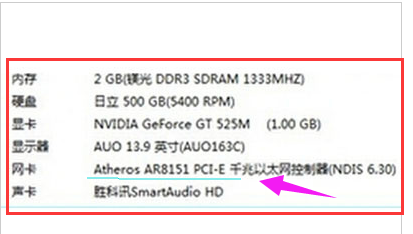
安装网卡驱动电脑图解-1
也可以通过【设备管理器】查看【网络适配器信息】。右击【计算机】就看看到【设备管理器】选项。
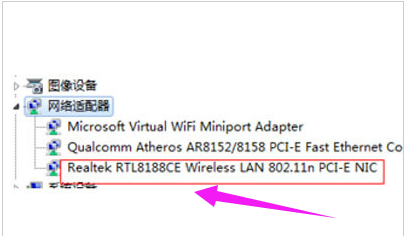
网卡电脑图解-2
度查找要的网卡驱动安装包,可以直接输入型号查询。注意,这里推荐使用驱动之家的驱动文件,更新比较快,可靠点。
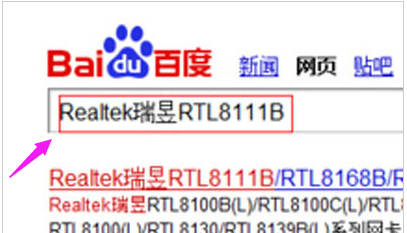
网卡电脑图解-3
进入【驱动之家】下载相应的网卡驱动,注意要查看驱动的详细信息,比如是否使用win7,是32位还是64位之类。
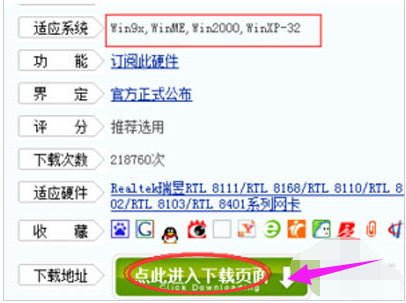
网卡驱动电脑图解-4
下载完成后一般是一个压缩包,需要先解压后才能使用。
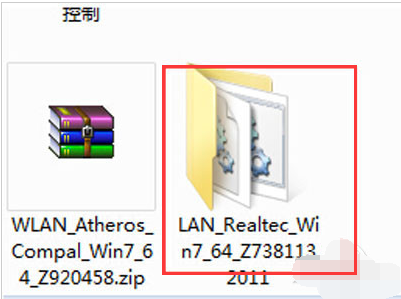
安装网卡驱动电脑图解-5
打开解压后的文件包,找到【setup】名称的文件,双击运行此文件安装向导就可以安装这个驱动了。
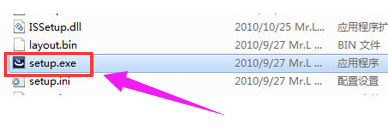
安装驱动电脑图解-6
以上就是编跟大家分享网卡驱动安装图文解说了。有需要的用户可以参考一下。
猜您喜欢
- 详细教您excel表格的基本操作技巧..2018/10/23
- win764位安装教程2016/11/17
- 360文件恢复,详细教您360怎么恢复已删..2018/02/23
- 手机助手电脑版,详细教您豌豆荚手机助..2018/03/30
- U盘拷贝时提示文件过大怎么办,详细教..2017/11/17
- 上网本可以用U盘装Win7吗2013/03/25
相关推荐
- nfo文件,详细教您什么是nfo文件.. 2018-08-13
- 如何用老毛桃工具重装笔记本系统win7.. 2016-11-20
- 进入路由器,详细教您如何进入路由器设.. 2018-10-15
- 详细教您英特尔主板怎么在bios中设置u.. 2018-11-20
- u盘pe装系统教程 2017-01-07
- QQ聊天记录导出,详细教您怎么导出QQ聊.. 2018-06-15




 粤公网安备 44130202001059号
粤公网安备 44130202001059号